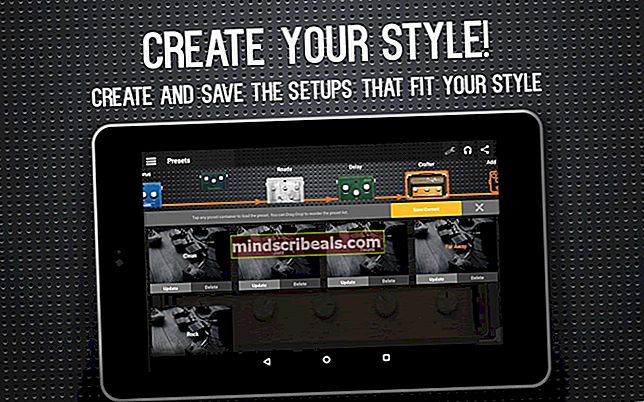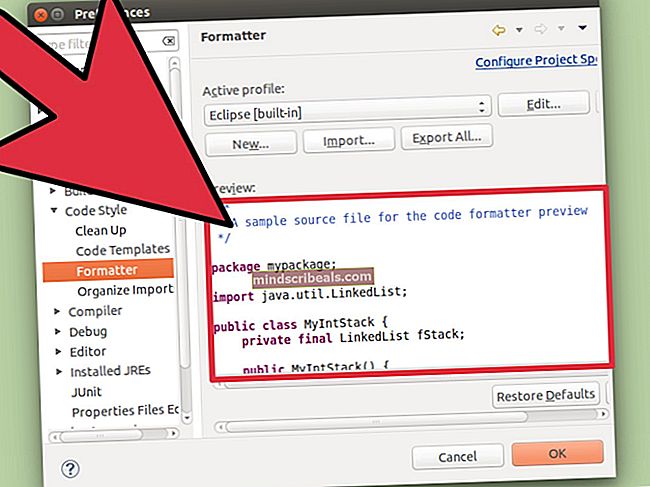Jak obnovit heslo zámku složky 7.x.
Folder Lock 7.x je poměrně populární software, který vám umožňuje nastavit heslo pro své složky. Tyto složky pak můžete použít k uložení všeho, co byste chtěli chránit před zvědavýma očima. To může zahrnovat cokoli od fotografií až po soukromé dokumenty a mnoho lidí to používá, protože je to docela jednoduché a funguje to dobře.
Věc se zamykacím softwarem spočívá v tom, že vyžaduje heslo a my jako lidé máme tendenci hesla zapomínat. Někteří mohou navrhnout, že si je někde zapíšete, ale to v žádném případě není bezpečná praxe, zvláště pokud máte něco důležitého uzamčeného hesly. To znamená, že pokud zapomenete heslo pro své složky, můžete ztratit přístup k nim a následně k údajům uvnitř.

Naštěstí, pokud je to váš případ, můžete udělat několik věcí, abyste znovu získali přístup a nezměněné soubory dostali zpět. Podívejte se na níže uvedené metody a uvidíte, jak na to.
Metoda 1: Odinstalujte Folder Lock 7.x
Pouhé odinstalování z ovládacího panelu to neudělá, protože existuje heslo, které neznáte, ale můžete upravit klíč registru, který to odstraní, a poté jej odinstalovat.
- zmáčkni Okna zadejte na klávesnici a zadejte regedit, poté otevřete výsledek.
- Přejděte na následující klíč:
HKEY_CURRENT_USER / Software / New Software // Odinstalovat
- Upravte hodnotu klíče a nastavte ji na 0.
- zmáčkni Okna znovu zadejte a zadejte Změnit nebo odebrat program, poté otevřete výsledek.
- V seznamu softwaru vyhledejte Folder Lock 7.x, vybrat a klikněte na Odinstalovatknoflík.
- Podle pokynů dokončete průvodce a restartovat uložte změny. Nyní byste měli mít přístup ke složce a obsahu.
Metoda 2: Najděte své soubory ve skryté složce
- Otevřete registr pomocí kroku 1 předchozí metody.
- Odstraňte následující hodnotu řetězce:
HKEY_CURRENT_USER / Software / Nový software // LastLockerPath
- Otevřeno Kontrolní panel stisknutím tlačítka Okna klíč a zadáním Kontrolní panel, poté otevřete výsledek.
- Otevřeno Možnosti složky, nebo Možnosti Průzkumníka souborů, v závislosti na verzi operačního systému.
- Přejít na Pohledzáložka.
- Zrušte zaškrtnutí oba „Skrýt chráněné soubory operačního systému“ a „Zobrazit skryté soubory, složky a disky“.
- Přejděte do svého Dokumenty složku a uvidíte Skříňka na soubory Otevřete jej a vaše soubory by měly být uvnitř.
Metoda 3: Změňte název nadřazeného adresáře
použije ochranu hesla pomocí složky pomocí umístění. To znamená, že pokud změníte cestu k umístění složky, ochrana již nebude platit. Protože je však samotná složka uzamčena, můžete změnit název a následně i umístění složky nadřazená složka.
- Přejděte do uzamčené složky, ale neotevírejte ji.
- Klikněte na ikonu Nahoru navigační tlačítko pro návrat o jednu složku zpět.
- Klikněte pravým tlačítkem myši nadřazená složka, kde je složka s uzamčenými soubory.
- Vybrat Přejmenovat z nabídky a změňte název na libovolný náhodný. Například pokud byla vaše složka C: \Data\ Obrázky, nyní by to mělo být něco v duchu C: \Data 1\Snímky. Tím odstraníte ochranu, protože v očích je to nyní úplně jiná složka. To by vám mělo poskytnout přístup k vašim souborům.
Pokud máte problémy se zapomenutím svých hesel, měli byste použít správce hesel - existuje spousta možností a nepochybně najdete ten, který vám vyhovuje. Do té doby však použijte kteroukoli z výše uvedených metod k opětovnému získání přístupu k zamčeným souborům.